怎样把隐藏的图标放在手机桌面 手机如何在桌面添加应用程序
日期: 来源:冰糖安卓网
在手机日常使用中,我们经常需要使用各种应用程序来完成不同的任务,有时候我们可能会想要把一些常用的应用程序放在手机桌面上,以便更快捷地访问。有些应用程序可能默认是隐藏在手机系统中的,这就需要我们通过一些方法来将它们显示在桌面上。怎样才能把隐藏的图标放在手机桌面上呢?手机又如何在桌面上添加应用程序呢?接下来我们将针对这两个问题进行详细的介绍和解答。
手机如何在桌面添加应用程序
方法如下:
1.这个方法只是临时将应用图标收藏起来了,不会删除应用。这种方法适合于分类管理手机上许多的应用。
首先选中一个图标,按住它直接拖动到另外一个图标上。就会主动创建一个文件夹,文件内包含这两个图标,而桌面上则不会再显示这两个图标。用这种方法可以将多个图标收藏进一个文件夹下。
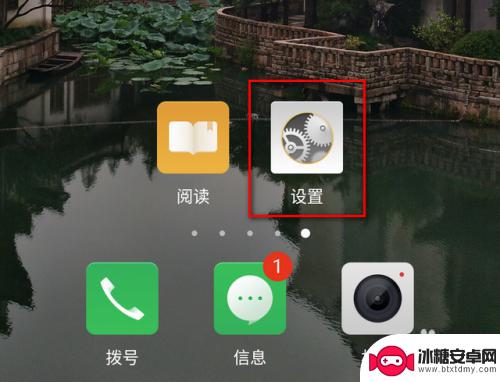
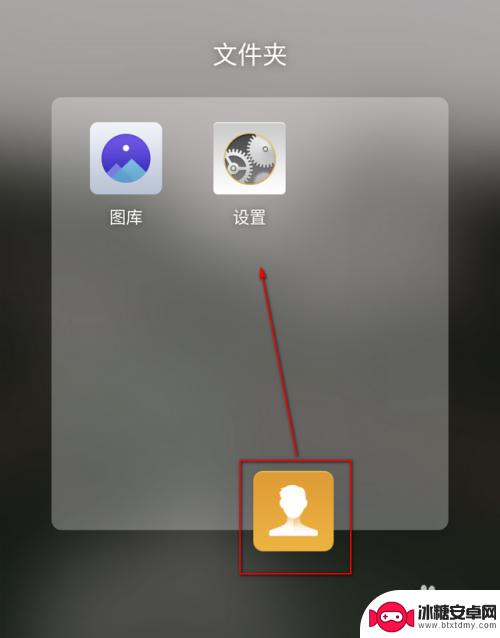
2.点击该文件夹,可以看到多个图标。选中图标,将其拖动到文件夹外桌面空白处,可以恢复显示图标。如果需要隐藏更多的应用,请重复步骤1或点击“添加应用”(或“+”)按钮。
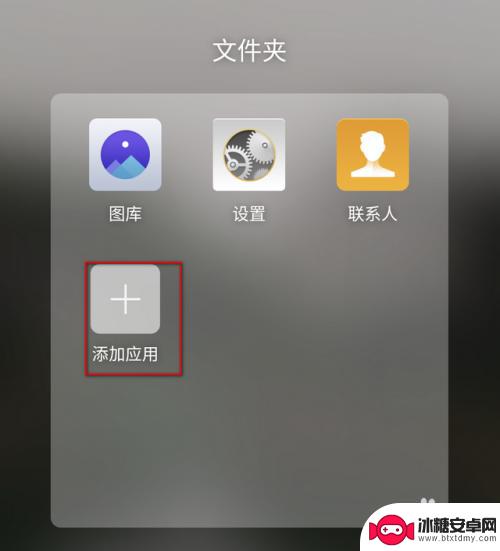
3.选中多个应用图标后,点击“确定”。
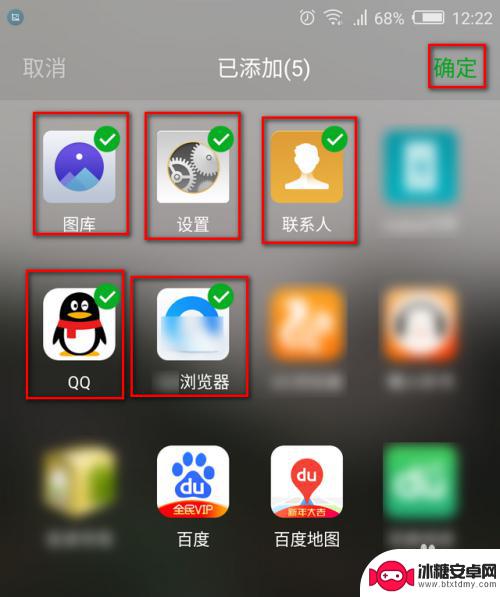
4.如果不想隐藏图标,可以取消选择多个图标,之后再按下“确定”。
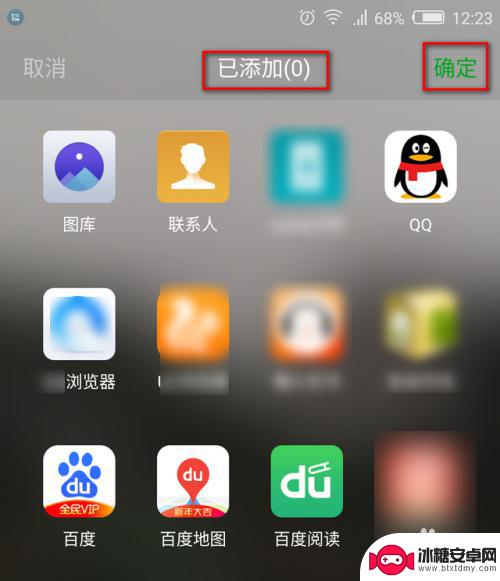
以上就是怎样把隐藏的图标放在手机桌面的全部内容,有出现这种现象的小伙伴不妨根据小编的方法来解决吧,希望能够对大家有所帮助。












